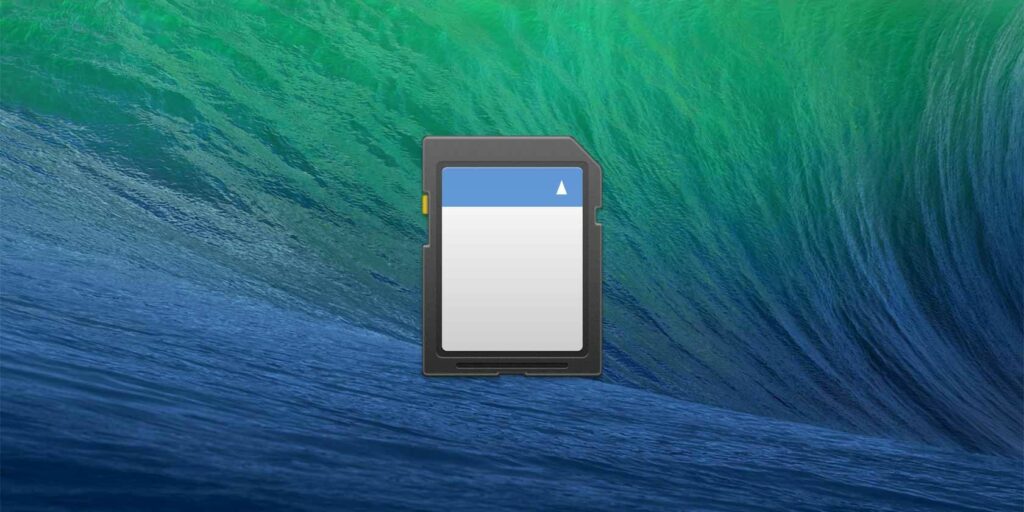Comment ajouter de l’espace de stockage à votre MacBook à l’aide d’une carte SD
S’allume en dix secondes. Photoshop s’exécute en quelques secondes. Il y a de nombreux avantages à faire fonctionner un ordinateur sur un SSD. La vitesse de tout ne cesse de surprendre, mais cela ne veut pas dire qu’il n’y a pas d’inconvénient. Étant donné que la mémoire SSD coûte plusieurs fois plus cher par gigaoctet que les périphériques de stockage traditionnels, les nouveaux MacBook n’ont souvent pas autant d’espace de stockage que leurs homologues plus anciens à disque dur.
Vous devez soit garder un œil sur l’espace disque restant, soit prendre des mesures pour l’étendre. Aujourd’hui, nous nous concentrons sur cette dernière option, et plus précisément sur la façon d’utiliser la fente pour carte SD sur un MacBook pour augmenter l’espace de stockage disponible.
Les avantages de l’utilisation du stockage SD
Lorsque le SSD de votre MacBook commence à atteindre sa capacité, le stockage externe est l’un des premiers endroits logiques pour demander de l’aide. Les disques durs externes et les clés USB n’ont jamais été moins chers. Et, en effet, stocker de petites quantités de données sur un disque dur externe peut vous apporter une grande tranquillité d’esprit.
Cependant, il ne s’agit pas d’une solution intégrée – quelle que soit la taille de ces disques durs externes, vous devrez toujours transporter du matériel supplémentaire.
La réponse se trouve dans une autre forme de stockage externe : les cartes SD. Tous les MacBook, à l’exception du MacBook Air 11 pouces (le plus petit modèle du marché), disposent d’un emplacement pour carte SD. Certains d’entre vous pourraient l’utiliser pour décharger des photos de l’appareil photo, mais la plupart des utilisateurs ne réalisent jamais qu’il existe. Comme les autres supports de stockage, les prix des cartes SD ont été historiquement bas. Une carte SD décente n’est pas bon marché, mais c’est un bon compromis en termes de taille, de vitesse et de portabilité.
Faire une vidéo du jour
Limites de stockage et de vitesse
Évidemment, les cartes SD ne vous donneront pas les téraoctets de stockage supplémentaires qui se présentent sous la forme d’un disque dur externe.Cependant, vous ont pu Ajoute un espace de stockage considérable pour compléter le disque dur interne du MacBook. La quantité exacte de stockage que vous pouvez ajouter dépend du type de carte SD pris en charge par votre MacBook.
Stockage : SDHC et SDXC
Les derniers Mac prennent en charge les cartes SDXC. Ceux-ci supportent théoriquement jusqu’à 2 To de stockage. En fait, vous pouvez acheter une carte SDXC de 128 Go pour plus de 80 $. Il existe également des cartes SDXC de 256 Go en vente, mais à des prix dérisoires.
Les ordinateurs Apple suivants prennent en charge les cartes SDXC :
- MacBook Pro (début 2011 et plus récent)
- MacBook Air (mi-2011 et plus récent)
- Mac mini (mi-2011 et versions ultérieures)
- iMac (mi-2011 et versions ultérieures)
Les ordinateurs Apple suivants prennent également en charge SDHC avec une limite de stockage de 32 Go :
- Mac Mini mi-2010
- iMac mi-2010
la vitesse
Les cartes SD sont classées de la classe 1 à la classe 10. La classe 10 signifie que la carte a une vitesse d’écriture d’environ 10 Mo par seconde ou plus (contre environ 20 Mo par seconde pour un disque dur standard). Une carte SDXC de classe 10 haut de gamme a une vitesse d’écriture d’environ 20 Mo par seconde, ce qui est comparable à un disque dur standard.
Assurez-vous de vérifier la classe de vitesse de la carte SD que vous avez achetée. La vitesse est l’une des principales différences entre les cartes SD dans différentes classes de prix, vous devez donc toujours choisir la carte la plus rapide que vous pouvez vous permettre.
adaptateur saillant ou spécial
Lorsqu’une carte SD est insérée, elle dépasse généralement un peu. Ce n’est pas surprenant, car la fente pour carte SD n’est pas destinée à être utilisée comme solution de stockage permanente. Si vous utilisez une carte SD ordinaire, vous devez manipuler votre MacBook avec précaution si vous y laissez la carte SD. Cependant, il existe une autre solution.
Il existe plusieurs adaptateurs Micro SD sur le marché qui sont adaptés à votre modèle de MacBook spécifique. Ces adaptateurs Micro SD ne dépassent pas du tout ! À l’aide de ces adaptateurs, vous pouvez ajouter du stockage SD à votre MacBook sans aucun inconvénient. Vous pouvez conserver tous les ports USB et remarquer à peine qu’il est là.
Cependant, pour utiliser ces adaptateurs, vous devez acheter une carte Micro SD au lieu d’une carte ordinaire. Ces cartes Micro SD n’ont que la taille de votre petit ongle, vous paierez donc plus pour la même quantité de stockage. Les notes de vitesse et de compatibilité discutées ci-dessus pour les cartes SD ordinaires restent les mêmes.
Découvrez le magnifique MiniDrive [No Longer Available]MiniDrive (19,99 $), ou recherchez sur eBay des contrefaçons comme le Baseqi HiddenSuit, et assurez-vous de revérifier que l’adaptateur correspond à votre modèle de MacBook.
Comment résoudre les problèmes de stockage avec votre MacBook ? Avez-vous envisagé d’ajouter du stockage SD ? Faites-le nous savoir dans la section des commentaires sous l’article!
A propos de l’auteur